Pensez plus grand à partir du Guide Filmora
Vidéo inversée
Que vous ayez envie de créer un retour en arrière ou de lire la vidéo à l'envers, l'inversion d'une vidéo avec la fonction remarquablement simple de Filmora est un excellent moyen d'ajouter un effet unique à votre projet de montage. Découvrez-le ci-dessous et redonnez à vos vidéos une nouvelle perspective passionnante avec la fonction one-tap de Filmora pour mobile.
Index
Filmora pour Mobile
Éditer des vidéos sur votre téléphone portable en un clic !
- • Fonctionnalités IA puissantes et inédites.
- • Montage vidéo facile à utiliser pour les débutants.
- • Montage vidéo riche en fonctionnalités pour les professionnels.

 4.5/5 Excellent
4.5/5 ExcellentAjouter une vidéo à l'espace de travail de Filmora
Comme la quasi-totalité des fonctions de montage vidéo de Filmora pour Mobile, l'outil Inverser de l'application est disponible dans l'espace de travail. Vous pouvez y accéder par la création d'un nouveau projet ou l'ouverture d'un projet existant et en consultant le menu Découpage.
1. Lancez l'application mobile de montage et utilisez le bouton Nouveau projet dans le panneau Accès Rapide de la page d'accueil.

2. Recherchez une vidéo que vous souhaitez inverser, cliquez dessus pour la sélectionner, puis cliquez sur Importer.
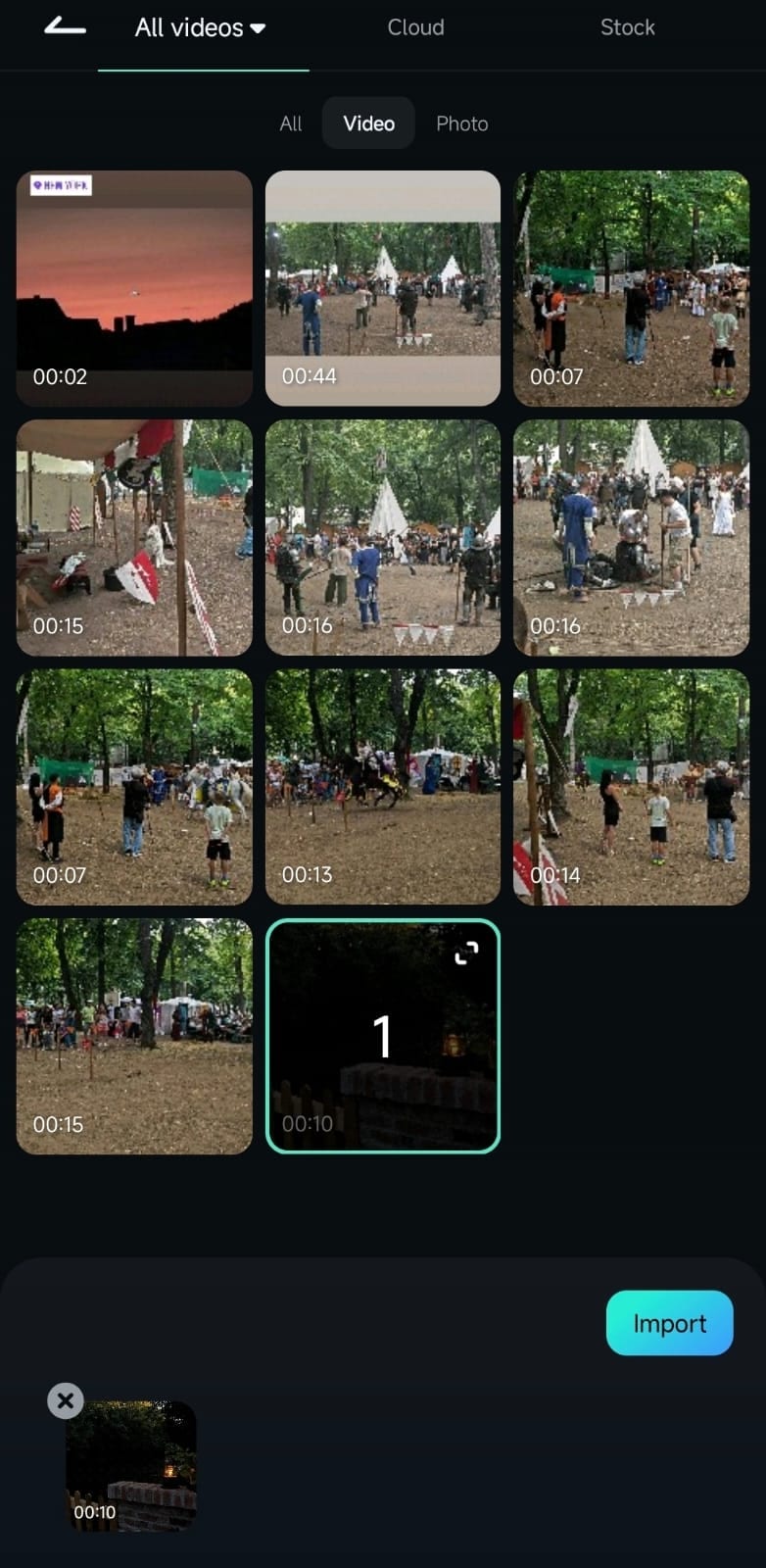
Vous pouvez aussi ouvrir le panneau Gestion de projets, consulter les brouillons et les éléments stockés dans le cloud, et ouvrir un projet d'édition existant.
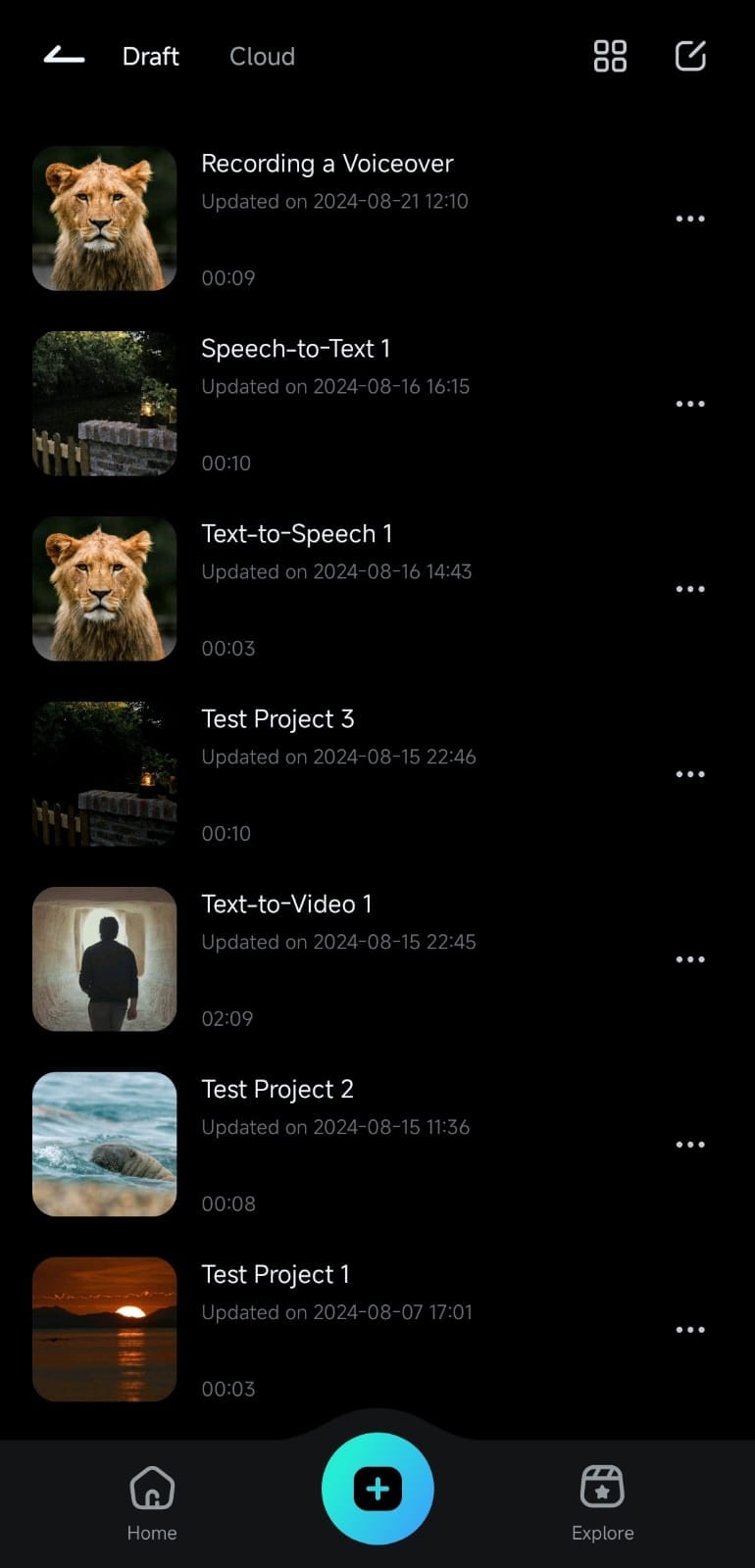
3. Après avoir accédé à la zone de travail de Filmora, cliquez sur la vidéo dans la Timeline pour la sélectionner, puis cliquez sur le bouton Découper en bas de l'écran.

Appliquer l'effet inverse à votre vidéo
Une fois à l'intérieur du menu Trim Découpage de Filmora, faites défiler la barre d'outils jusqu'à ce que vous trouviez l'option Inverser. Lorsque vous le faites, il ne faut qu'une simple pression et l'application inversera automatiquement la vidéo.

Jouez la vidéo pour vous assurer que vous êtes satisfait de l'effet, et enregistrez-la en cliquant sur le bouton Exporter dans le coin supérieur droit de la zone de travail de Filmora.
Conclusion
L'inversion d'une vidéo à l'aide de la fonction de Filmora est à la fois rapide et facile. Pour créer des effets de retour en arrière transparents, vous pouvez utiliser l'outil Inverser dans la zone de travail de l'application mobile de montage. Essayez Filmora pour Mobile dès à présent et créez des effets d'inversion vidéo captivants qui ajoutent une touche dynamique et améliorent vos capacités de narration vidéo.


